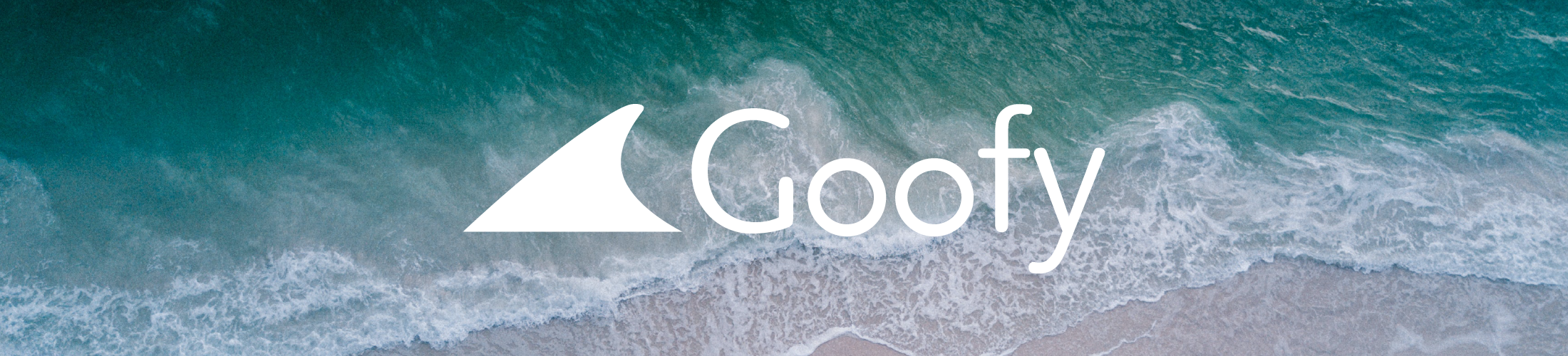仕事量が多く多忙な営業パーソンにとって、膨大なデータから素早くインサイトを導き出すことは非常に重要です。
そのようなデータ処理を助ける営業支援ツールとして注目されているセールスフォースでは、ダッシュボード機能を活用することでより効率的にハイレベルな営業活動が行えます。
しかし、そもそも効果的なダッシュボードの活用方法を熟知している営業パーソンやマネージャーは少ないのが現状です。
ここではセールスフォースのダッシュボードの基礎知識と作成手順、実際の活用事例を解説していきます。
さらに詳しく
\最短1ヶ月から試せる/
SFA Hands-onならオフラインマーケ施策をまるっと外注
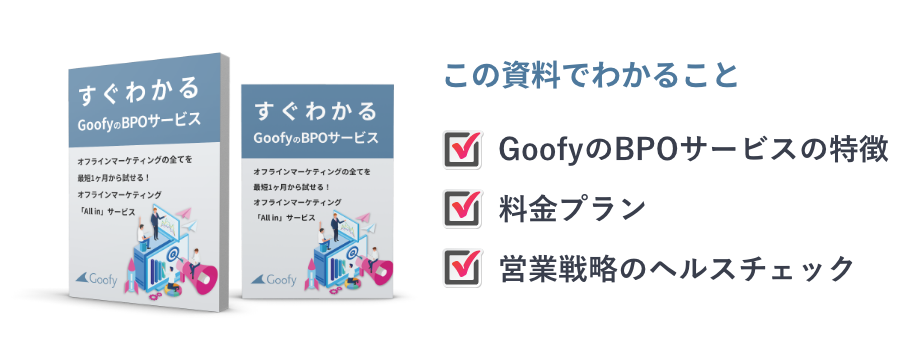
このように感じていませんか?
テレアポもお手紙DMも試してみたけど営業課題の解決に繋がらない。
そもそも自社に合うオフラインマーケティング手法が知りたい!
目次
【セールスフォース】ダッシュボード機能とは何?

はじめに、セールスフォースのダッシュボード機能の理解を深めるための基礎知識を解説という主旨で導入文を書いてください。
はじめに、セールスフォースのダッシュボード機能の理解を深めるための基礎知識として、機能の概要と目的、レポート機能との違いなどについて解説していきます。
- セールスフォースのダッシュボード機能とは?
- ダッシュボード運用の目的
- ダッシュボードとレポートの違い
セールスフォースのダッシュボード機能とは?
セールスフォースはSFA(営業支援)やCRM(顧客管理)などの機能を備えた営業活動の全般を支援するクラウド型のプラットフォームです。
アメリカのあるセールスフォース・ドットコムによって提供されており、世界シェア、日本シェアのどちらにおいてもトップを誇ります。
主な機能としての営業活動やマーケティングはもちろん、サポートやコマースなど、多くの部門において重要な顧客情報を一元化して管理することが可能です。
またセールスフォースは機能ごとにサービスが分かれており、多数の機能の中から自社の課題解決やニーズに合ったサービスを選び、組み合わせることで最適な運用ができます。
ダッシュボードはセールスフォースの機能の内のひとつで、複数のデータを視覚的に捉えられるよう一覧にまとめて表示した画面のことです。
幅広い観点からチーム全体や個人のデータを分析し、営業活動に活かすのにリアルタイムで把握できる手助けをしてくれます。
具体的には、ダッシュボードには画面上にレポート機能から抽出された複数のデータがグラフ形式でまとめて表示されます。
表示形式のカスタマイズもできるので、どのデータを表示させるか自社のニーズに合わせて調整することも可能です。
ダッシュボード運用の目的
ダッシュボード運用の目的について以下で解説していきます。
蓄積されたデータを有効活用
ダッシュボードを運用する目的のひとつが、蓄積されたデータの有効活用です。
複数のデータを同時にチェックできることで、直感的に次の戦略などが立てやすくなる点です。
自社に合わせてカスタマイズされた画面上で、全体のデータを俯瞰したり、ひとつのデータに着目して視点を変えてみたりしながら、データを営業活動やマーケティングに有効活用することができます。
データを見える化
また、もうひとつの目的としてはデータを見える化することです。
ダッシュボードではデータを出力する際のグラフの形式を棒グラフ、円グラフ、折れ線グラフ、散布図、テーブルなど多数の種類から選択することができます。
データに合わせて見やすくグラフ化することで、スピーディーで直感的な理解を助けてくれるでしょう。
社内で共有
ダッシュボード機能を活用することで、社内での情報共有は容易になることが期待されます。
仮に一定の役職以上の人にしか表示したくないデータがある場合は、ダッシュボード画面にあらかじめ各利用者のアクセス権限を付与しておくことで解決できます。
利用者それぞれのダッシュボードにはアクセス権限のあるデータしか表示されない仕組みになっているため、権限のないデータは参照される心配がなく、安心して利用できるでしょう。
ダッシュボードとレポートの違い
セールスフォースにはダッシュボード機能のほかに、レポート機能も存在しています。
一見するとどちらもデータをチェックできるという点で似ている機能のように思われるのですが、違いはどこにあるのでしょうか。
まず、レポート機能はデータをリスト形式で抽出し、分析を行います。
ダッシュボード機能と同様にグラフ形式でデータを抽出することも可能です。
最も大きな違いは利用される目的で、レポートはデータを細かく分析したいといった場合に最適な機能です。
同じグループのデータをまとめたり、集計したり、一定の条件で検索をかけたりなどの細かい指定にも対応しています。
そのため、データ量が多い上に、細かな分析が必要である場合はレポート機能を活用しましょう。
【セールスフォース】ダッシュボードのメリット

次にセールスフォースのダッシュボードを使うにあたってのメリットについて3つ解説していきます。
営業活動を見える化できる
ダッシュボード機能を利用することで期待できる営業活動の見える化について、特に有効なダッシュボードとして以下の2つをご紹介します。
リードファネルダッシュボード
営業とマーケティングを対象とした、双方が連携している部分を一画面で把握できるダッシュボードです。
メリットとして、両部門が同一のダッシュボードを作成し共有することで、データに基づく判断が容易になります。
たとえば、営業部門内の成果を分析するよう設定しておくことで、営業活動のプロセスにおいてどのような強みがあるのか、改善点もあわせて把握できます。
マーケティング部門が獲得した見込み顧客が、どのくらい育ち、成約に至っているのか、コンテンツの課題についても把握しておくことが重要です。
以上のように、営業部門とマーケティング部門が双方のリソースを最も効率的に投入できる顧客を把握できるようになることが最大のメリットです。
営業リーダーダッシュボード
このリーダーダッシュボードでは、各担当者の営業成績を見ることができ、互いの競争心を刺激し、営業リーダーが責任をもって営業活動に取り組むよう導いてくれます。
主なメリットとして、モチベーションの向上や管理方法の見える化、営業成績や評価の透明性が把握できる点が挙げられます。
具体的に表示されるデータは、成約した商談の収益分布や取引の回数、新規取引と既存顧客の比較などです。
すべての営業パーソン、マーケティング部門、経営陣にとって有効なダッシュボードだと言えるでしょう。
売上予測の可視化
営業活動における欠陥の特定、目標に対してどのくらい進捗しているか、見込み顧客を増やす必要性、成約に達していない担当者の把握などに有効です。
説得力や売上の達成率、管理を可視化することが主な目的で、対象ユーザーは経営陣、営業管理、財務の人向けです。
また、担当者別、チーム別、フェーズ別、担当地域別の予測がレポートされます。
目標達成状況(KPI)の管理
営業のパイプラインを管理することで、営業チームの規律を高めることができるダッシュボードです。
どこで、どの担当者が取引に対して活発に取り組んでいるか、一方CRMに最近ログインしていないのは誰かなど、さまざまな責任指標を確認しつつ、厳格な営業プロセスの確立を目指します。
担当者の行動管理や CRMの導入が主な目的で、対象ユーザーはすべての営業パーソン向けです。
また、電話や商談、デモなどの営業担当者別の行動や、期日を過ぎた商談、CRMにログインしていない日数などがレポートされます。
さらに詳しく
【セールスフォース】ダッシュボードの作成手順
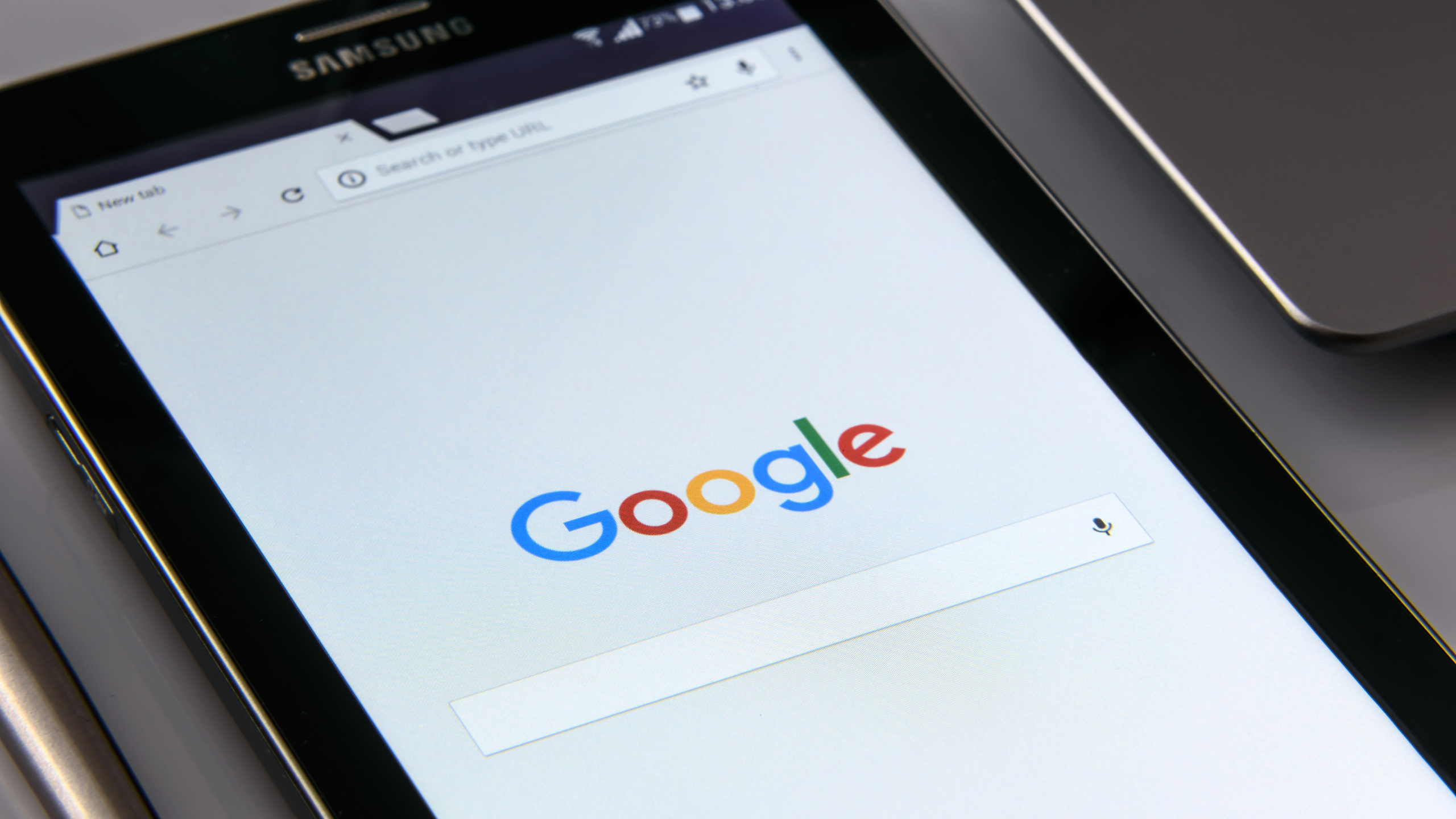
ここではダッシュボードの作成手順を解説していきます。
- ダッシュボードの内容を決める
- レポートの作成
- ダッシュボードの作成
- コンポーネントの編集
- データソースの反映と保存
ダッシュボードの内容を決める
まず作成を始める前に、ダッシュボードの内容を決めましょう。
必要な評価指標をあらかじめ社内で策定し、目標達成に向けて有効な指標かどうか検討したうえで、作成にすすんでください。
レポートの作成
目標と評価の指標が決定したら、ダッシュボード作成にとりかかる前にレポートを準備します。
なぜならレポートを準備しておくことで、入力したデータを指定した形式で抽出し、集計、分析をすることが可能になるからです。
セールスフォースのレポートには、サマリー、表形式、マトリックスの3つの形式が用意されています。ひとつずつ解説していきます。
サマリーは、表をベースにした形式に、グルーピング集計の機能が追加されたものです。
表形式は最もシンプルな基本形の表示形式で、マトリックスはサマリーをベースにし、グルーピング集計機能をさらに発展的にしたものです。
具体的にマトリックス形式で可能なのが、グルーピングを行と列に広げてみせて、商談の担当者ごとに売上や予算などの比較をすることです。
レポートを作成する際は、レポートタブにある新規作成を選択し、レポートタイプ、レポート形式、グルーピングの項目が表示されるので、最適なものを選んでください。
ダッシュボードの作成
ダッシュボードエディタを使用して作成を行うことで、コンポート項目を画面上に追加したり削除したり、レイアウトを編集したりすることが可能です。
具体的な作成手順は、まずレポートタブにある「新規ダッシュボード」を選択してダッシュボードエディタを起動します。
次に、画面上で必要なコンポートネント(統計値やゲージなどを視覚的に表示したブロックのこと)をドラッグ&ドロップで追加してください。
また、コンポート項目は、エディタ上で形式を変更したり、詳細を設定したりできます。
カスタマイズが完成したら「保存」ボタンを選択すると作成が完了です。
すでに作成済みのダッシュボードを編集したいときは、一覧画面で該当のものを選択し、管理画面で編集を行えます。
コンポーネントの編集
レポートとダッシュボードの作成が完了したあとは、コンポートネントを編集します。
ダッシュボード画面の「コンポートネント」から希望のタイプを選択し、ソースレポートまで画面上でドラッグ&ドロップすると、グラフが自動で作成されます。
編集したコンポートネントを削除したい場合は「×マーク」を選択するだけです。
また、ヘッダーやフッターを入れるなどの編集もできます。
つぎに詳細を設定したい場合は、「スパナのマーク」を選択することで、表示単位やデータの並び替え、軸の項目などが可能になります。
この機能を使用することで、たとえば案件の成約数ごとに営業パーソンを並び替えできるので、誰が成約数が多くて、誰が少ないかなどの、成績表示に役立てることも可能でしょう。
コンポーネントの情報は作成時のままになっているので、編集を行なった際は最新情報に更新する必要があり、「更新」ボタンを選択して最新情報に更新しておきましょう。
その他に、グラフやゲージ、統計値やテーブルといった、さまざまなコンポートネントが用意されています。
それぞれの特徴を理解したうえで、最適なコンポートネントを選択し、営業活動に活用してください。
データソースの反映と保存
作成したデータを反映するには、画面上の「データソース」を選択し、ダッシュボードのベースになるレポートを選択、画面上でドラッグ&ドロップしてください。
また保存するには、ダッシュボード画面上の「保存」タブを選択します。
作成したデータソースを保存する画面がでてくるので、タイトルを入力し、保存先のフォルダを選びましょう。
必要な入力をしたあとは、「保存」を選択すると完了です。
また、保存する前にはダッシュボードを一度見直してください。
たとえばチームの誰かが作成したダッシュボードを確認しておきたいという希望がある場合、実行ユーザ機能というものがあるので活用しましょう。
メモ
実行ユーザ機能とは、コンポーネントをだれの画面に表示するかを設定できる機能です。
ユーザー機能を設定するには、まず「次のユーザとしてダッシュボードを参照」という項目横の「三角のマーク」を選択してください。
選択したあとに実行ユーザを選ぶのですが、実行ユーザにはログインしたユーザと指定したユーザの2つあります。
「ログインしたユーザ」を選択することでログインを基準にしたコンポーネントが表示されます。
また、この表示形式を使用することで、システムの管理者がアクセス権が異なるユーザーに対して共通のダッシュボードコンポーネントを割り当てることが可能になります。
一方「指定のユーザ」を選択することで該当のダッシュボードにアクセスできる全てのユーザがコンポーネントを見れるようになります。
指定のユーザが誰に設定されているのかを確認するためには「次のユーザとしてダッシュボードを参照」の項目を選択し、確認したいユーザ名を入力しましょう。
【セールスフォース】ダッシュボードの活用事例

ここまでダッシュボードの解説をしてきましたが、具体的にどのように活用できるでしょうか。
営業活動において、営業パーソンは現状をスピーディに把握し、見通しや見解をすばやく導き出すことが重要になってきます。
そのようにビジネスの現場に最適なダッシュボードを作成するためには、目的や目標の策定が必要不可欠です
そこで最後に、企業の営業活動における活用事例をご紹介します。
- 営業マネジメント向けダッシュボード
- 営業パーソン向けダッシュボード
- 営業部門向けダッシュボード
営業マネジメント向けダッシュボード
営業マネジメント向けは、マネージャーやチームリーダーが、マネジメントに必要なデータを参照する際に有効です。
予測ダッシュボードやKPIダッシュボードにより、客観的に案件を把握し、見込み予測精度を高めるための的確なアドバイスをするフェーズ定義の策定などに役立ちます。
また、目標に対する進捗状況や、見込み顧客を失っている段階、プロセスにおける問題の特定などにも役立てることができます。
どの担当者が営業活動に活発に取り組んでいるか、取引はどこで発生しているか、また最近ログインしていない人はだれか、といったことを確認でき、導入することで営業活動の規律につなげることが可能です。
そのため、マネジメントを行う人にとって有効なダッシュボードだと言えるでしょう。
営業パーソン向けダッシュボード
営業パーソン向けは、各営業パーソンが成約率と売上向上を目指すための営業活動の振り返りに有効です。
見込み予測のダッシュボードにより、リード育成のシナリオを描き、受注確度を見える化し、会社毎に合わせた商談設計やダッシュボードを活用した予実管理が可能になります。
そのため予測や地域別の売上の予測などが立てやすくなる点で、非常に有効なダッシュボードだと言えるでしょう。
さらに詳しく
営業部門向けダッシュボード
営業部門向けでは、チーム全体でダッシュボードを共有することで、各営業パーソンが担当する進捗状況や案件成約率が見える化、比較し、競争を促す役割があります。
オンノーディング〜保守までのダッシュボードを利用することで、モチベーションの向上に貢献し、日々の営業活動に責任をもって取り組めるようになる効果が期待できます。
まとめ

ここでは、セールスフォースのダッシュボードの基礎知識と作成手順、実際の活用事例を解説してきました。
ダッシュボードを活用することで重要なデータを一覧表示できるので、蓄積されたデータを社内で共有、見える化するなど有効活用することが可能になります。
また、データをわかりやすいグラフに表示させるなどのカスタマイズを加えることによって、より自社の目標達成に適した仕様で運用ができるでしょう。
データを複数の視点から分析することでSFA、CRMに蓄積されたデータを活用しやすくなります。
このような、営業活動の見える化、効率化には適したツールを利用することがおすすめです。
SFA、CRMの導入を検討されている場合は、今回ご紹介したダッシュボードなどの各機能の特徴を理解したうえで、自社の課題解決に合った定着しやすいツールの導入を検討しましょう。
今回ご紹介した作成手順なども理解したうえでツールの導入も検討しつつ、今後の営業活動に役立ててください。
SFA/CRMの導入を考えている方・既に導入されている方を対象に、オンライン個別相談会を実施中!

インサイドセールスCRM導入の成功を左右する体制構築を企業の状況に合わせた形で行なっておりますので、インサイドセールスまたはSFAツール導入を検討中の担当者様はぜひご相談ください!